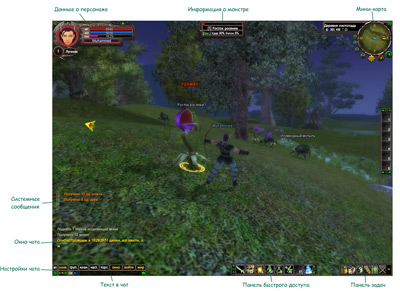Данные о персонаже
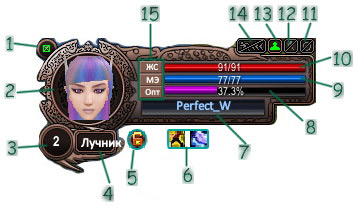
- Показать/скрыть данные о персонаже.
- Изображение вашего персонажа.
- Уровень.
- Класс персонажа.
- Замок. Если он закрыт, то вы не можете проводить никаких действий с вещами. Время, на которое блокируются эти операции, вы выставляете, щелкнув на него. Вы выставляете количество минут, в которое вы не сможете совершать операции над вещами, после входа в игру. По умолчанию время – 1 минута, после этого времени значок замка становится открытым.
- Баффы на персонаже.
- Имя персонажа.
- Количество опыта (в процентах). 100% - переход на новый уровень.
- Магическая энергия (мана /MP).
- Жизненная сила (здоровье/HP).
- Показать/скрыть метки монстров на мини-карте.
- Включить/отключить предел расстояния для близлежащих игроков.
- Показать/скрыть имена других игроков (если в настройках интерфейса у вас снята галочка «имя игрока», то эта кнопка не будет влиять на появление/скрытие имен, в противном случае она действует).
- Включить/отключить быстрые настройки экрана (в больших городах для улучшения производительности можно нажать эту кнопку, тогда не будут видны персонажи далее, чем 5 метров, а также будут упрощены визуальные настройки).
- При нажатии/отжатии кнопок «ЖС», «МЭ», «Опт», над персонажем будут отображаться/не отображаться полоски жизненной силы, магической энергии и опыта соответственно.
Настройки чата

- Заблокировать окно чата (позволяет заблокировать прокручивание сообщений, чтобы вы смогли прочитать предыдущие сообщения).
- Основной канал (общение со всеми, кто находится рядом).
- Групповой чат (общение с игроками из вашего отряда, шрифт отображения текста - зеленый).
- Клановый чат (общение с игроками из вашего клана).
- Личный канал (сообщения, посланные лично пользователю, цвет шрифта – фиолетовый).
- Торговый канал (сообщения о продаже различных предметов, цвет шрифта – оранжевый. Доступен игрокам с 30 уровня).
- Создать личный чат (создает отдельное окно с чатом, вы можете защитить его паролем).
- Присоединиться к личному чату, созданному другим игроком.
- Мировой чат (сообщение увидят все, кто находятся на сервере, необходим рупор, который можно приобрести в Лавке редкостей в игре, нажав кнопку Alt+O. 1 сообщение = 1 рупор).
- Смайлы.
- Поле для введения сообщения.
- Очистить окно чата.
- Изменить фон окна чата.
- Изменить размер окна чата.
- Настройки чата.
Панели быстрого доступа
В игре существует две базовые панели быстрого доступа: по цифровым (1-6) и функциональным (F1-F8) клавишам. Каждая из панелей разворачивается на 3 полосы. Направление и местоположение панелей можно изменять.

Для того чтобы установить предмет, умение, пета или какое-либо действие на панель быстрого доступа, иконку этого объекта нужно перетащить на панель.
Навигация (мини-карта)
Мини-карта расположена в верхней правой части экрана.

- Наименование местности, где находится персонаж.
- Время дня.
- Координаты.
- Высота.
- Масштаб.
- Режим отображения мини-карты.
- Карта мира.
- Лавка редкостей (игровой магазин).
- Режимы PK (Мирный/свободный режим).
- Поиск близлежащих НИП и возможность сделать пометки на карте.
- Свернуть мини-карту.
На мини-карте отображается:
- белые точки: монстры;
- желтые точки: НИП (NPC);
- оранжевые точки: НИП, готовые вам дать квест;
- зеленые точки: другие игроки.
Вы можете включить или выключить эти отображения в системных опциях или убрать мини-карту, нажав на зеленый квадрат в верхней правой части мини-карты.
Лавка редкостей (Игровой магазин, ИМ)
Войти в игровой магазин можно с помощью нажатия кнопок Alt+O (в английской раскладке) или, нажав кнопку рядом с мини-картой.

После этого вы попадаете в игровой магазин. Внизу указано количество золотых, имеющихся у вас на данный момент (первая цифра – количество золотых, вторая – количество серебряных).
Чтобы пополнить игровой счет, нажмите кнопку «Пополнить», и вы перейдет на сайт игры, где сможете купить золотые различными способами. После этого нужно перевести деньги на сервер, на котором находится ваш персонаж, и перезайти в игру. Золотые будут доступны всем вашим персонажам на этом сервере. Чтобы купить предмет, нужно просто нажать кнопку «Купить» и подтвердить свое действие.
Игровой магазин разбит на несколько категорий (Разное, Стиль, Салют и т.п.), которые можно найти в верхней части окна, и подкатегории, которые можно найти чуть ниже. Также вы можете просмотреть все предметы из выбранной категории, нажав кнопку «Все» в правой верхней части окна.
Панель задач

Панель задач содержит следующие пункты:
- Инвентарь.
- Характеристики персонажа.
- Умения.
- Задания.
- Панель социальных действий.
- Системные функции.
- Скрыть/отобразить панель задач.
Снаряжение

Этот экран отображает текущую экипировку персонажа, личные вещи или переносимые персонажем предметы, и текущее количество денег. Кнопка вызова «Alt+B» или «B». Если вы хотите выкинуть вещь, перенесите ее мышью на землю. Если хотите перенести деньги (например, для обмена) - двойной клик по иконке с монетами на экране инвентаря, выберите кол-во денег и нажмите «Ok». Если вы хотите использовать вещь по нажатию клавиши, перенесите ее на хот-бар на соответствующую панель на экране.
Также вы можете переключить вид персонажа на «стильный», выбрав соответствующую галочку. Предметы стильной одежды можно приобрести в Лавке редкостей в разделе «Стиль». Одежду можно перекрашивать, красители можно приобрести в игровом магазине.
Характеристики персонажа

Это окно отображает текущее состояние и атрибуты вашего персонажа. Кнопка вызова «С».
- Статус – зависит от завершенных квестов на увеличение уважения. Больше уважения – больше умений.
- Ранг – завершенный квест, увеличение славы. Больше славы – больше квестов доступно.
- Дух – очки души, используются для покупки и продвижения ваших умений.
Характеристики
- Внсл – увеличивает максимум жизни и скорость ее регенерации.
- Интл – увеличивает максимум маны, силу магических атак, силу магической защиты и скорость регенерации.
- Сила – увеличивает силу физических атак и силу защиты.
- Ловк – увеличивает силу дистанционных атак, шанс попадания, шанс уклонения, шанс крита.
- ОК/Сброс – кнопки подтвердить/сбросить для расстановки статусных очков. Вы не можете нажать «сброс», если только что распределили очки статуса.
Если вы решили поменять распределение характеристик, то в Лавке редкостей можно приобрести Талон переноса или Талон сброса. Они конвертируют определенное количество очков одной (Талон переноса) или каждой (Талон сброса) характеристики в свободные очки для развития.
Параметры
- Физ. атака – сила физической атаки.
- Маг. атака – сила магической атаки.
- Шанс крит – шанс нанести критические повреждения.
- Атак/сек – скорость удара оружием.
- Меткость – рейтинг попаданий.
- Уклонение – рейтинг уклонений.
- Скорость – скорость передвижения.
- Физ. защита – рейтинг защиты от физической атаки.
- Маг. защита – рейтинг магической защиты.
- Металл – рейтинг защиты от магии металла.
- Дерево – рейтинг защиты от магии природы.
- Вода – рейтинг защиты от водяной стихии.
- Огонь – рейтинг защиты от огненной стихии.
- Земля – рейтинг защиты от земной стихии.
Умения

Кнопка вызова «R».
В списке умений 3 раздела:
- активные
- пассивные
- макросы.
Вы можете создать макрос, включающий любую удобную вам комбинацию умений (скиллов), а затем поместить значок макроса на панели быстрого доступа для удобной его активации.
Задания

Кнопка вызова «Q».
- Кнопка «Найти задание» позволяет найти задание, соответствующее вашему уровню. При нажатии появится окно с наименованием НИП, у которого можно взять задание (квест).
- Наименование категории квестов.
- Наименование квеста.
- Наименование конкретного задания.
- Количество имеющихся квестов/количество возможных квестов.
- При нажатии кнопки «Отслеживать все задания» задания ко всем квестам, у которых имеются объекты отслеживания, будут отображаться в окне игры.
- Нажав кнопку «Отказ», вы можете отказаться от выполнения задания.
- Нажав кнопку «Вести», задание к конкретному квесту будет отображаться в окне игры.
- При поставленной галочке «Отметки ключевых НИП», у вас на экране игры будет отображаться желтая стрелка с указанием местоположения конкретного НИП.
- Награды за задание.
- Конкретные цели квеста (количество ресурсов, которые необходимо собрать, количество монстров, которых необходимо убить и т.п.).
- Полное описание квеста.
Панель системных функций

- Вызов панели системных функций.
- Запрос в службу Игровых Мастеров (текст изменить нельзя).
- Справка по игре.
- Игровые настройки (системные, интерфейса, чата, черный список).
- Смена персонажа.
- Выход из игры.
Панель социальных действий

- Вызов панели социальных действий.
- Окно управления питомцами.
- Окно действий.
- Близлежащие игроки и команды (вы можете найти игроков, которые находятся поблизости и пригласить их в отряд).
- Список друзей.
- Клан.
- Сообщество.
- Сказочная удача.
- Найти друзей.
- Радиостанция.